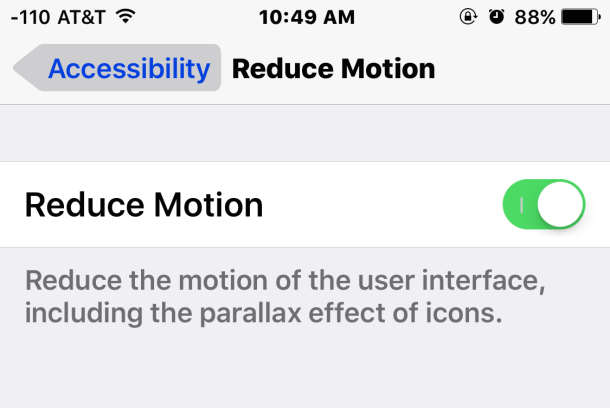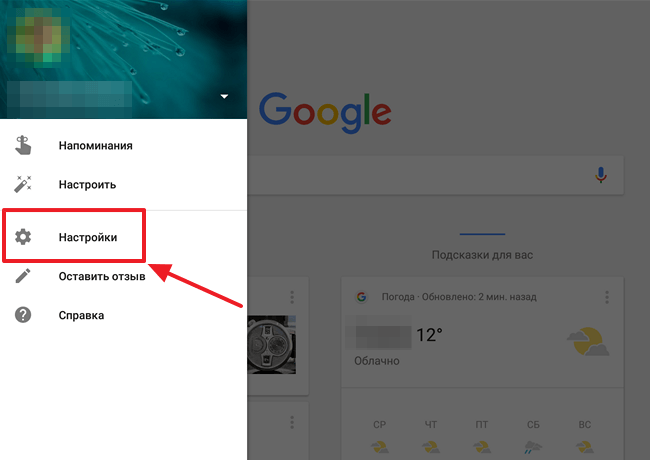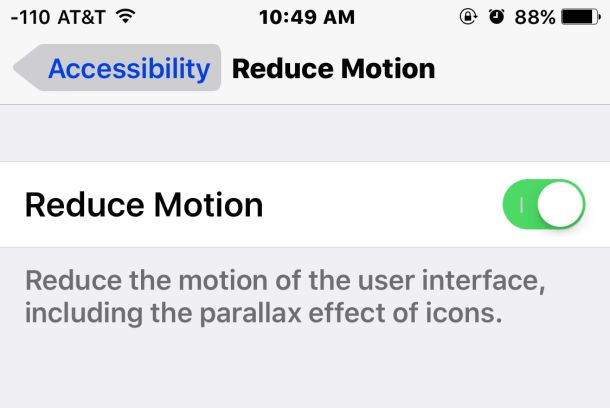Ενημέρωση του πίνακα εργαλείων στην κονσόλα Freeboot
Δεν έχει σημασία ποια έκδοση του Freeboot-Dashboard έχετε αυτή τη στιγμή στα 12611, 13599, 13604, 14699 ή 14719 - μπορείτε να ενημερώσετε το freeboot από οποιαδήποτε έκδοση. Αλλά δεν είναι όλα τόσο απλά όσο σε μια κανονική κονσόλα.
Ο τελευταίος προς το παρόν για το fribut είναι τα ταμπλό 2.0.16203.
Ας αρχίσουμε λοιπόν.
Κατεβάστε το πρόγραμμα Simple Nand Fsher
Αποσυσκευάστε και εκτελέστε το default.exex του, μέσω οποιασδήποτε διαχείρισης αρχείων freeboot
Πατήστε X - το πρόγραμμα εξετάζει τα περιεχόμενα των microchips NAND
Το αρχείο με το πρόγραμμα θα εμφανιστεί fshdmp.bin - το περιεχόμενό του είναι κρυπτογραφημένο με πλήκτρο cpu.
Θεωρούμε το κλειδί CPU της κονσόλας μας:
Ο πιο εύκολος τρόπος είναι να ξεκινήσετε το Dashunch και, αφού έχετε αλλάξει μερικές φορές με το κουμπί RB, βρείτε το στοιχείο Εμφάνιση προχωρημένου συστήματος (στην ρωσική έκδοση του dashlanch είναι ένα στοιχείο που δεν έχει υπογραφεί, ακριβώς κάτω από το κουμπί εκκίνησης), πηγαίνετε σε αυτό και ξαναγράψτε το κλειδί CPU
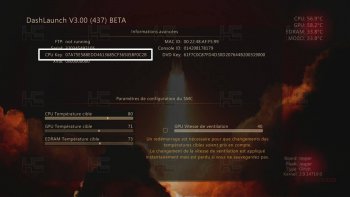
Υπάρχει ένας άλλος τρόπος για να διαβάσετε το κλειδί CPU
Εάν υπάρχει δρομολογητής, συνδέστε το και το καλώδιο patch του Xbox με ένα καλώδιο RJ45 (παρέχεται μαζί με το δρομολογητή ή αγοράζεται σε οποιοδήποτε κατάστημα ηλεκτρονικών υπολογιστών). Ο δρομολογητής πρέπει να ρυθμιστεί ώστε να διανέμει αυτόματα τις διευθύνσεις ip
Εάν δεν υπάρχει δρομολογητής, τότε συνδέουμε την κάρτα δικτύου του υπολογιστή και το xbox με ένα καλώδιο patch.
Ενεργοποιήστε την κονσόλα με το κουμπί ανοίγματος δίσκου μονάδας δίσκου, έτσι ξεκινάμε τον φορτωτή Xell
Σημείωση Στην κορώνα αναθεώρησης μητρικής πλακέτας 9.6Α, όταν εκτελείται το XELL, η εικόνα δεν εμφανίζεται στην οθόνη
Όταν συνδέουμε μέσω δρομολογητή, πρέπει να γνωρίζουμε την διεύθυνση IP της κονσόλας.
Μεταβείτε στη διεπαφή ιστού του δρομολογητή και επιλέξτε το στοιχείο όπου εμφανίζεται η λίστα των πελατών dhcp - μεταξύ αυτών θα πρέπει να υπάρχει ένα όνομα Xell. Θυμάσαι την διεύθυνση IP του.
Κατεβάστε το πρόγραμμα AutoGG 0.9, ήδη ξέρει πώς να συλλέξει 2.0.16203 freeboot-dashboard
Εκτελέστε το
Χρησιμοποιήστε το ποντίκι για να μεταφέρετε το flashdmp.bin στο πεδίο Nand ή ανοίξτε το με το πάτημα του κουμπιού ανοιχτού nand με την εικόνα ενός φακέλου.
Στο πεδίο IP-Xbox, πληκτρολογήστε τη διεύθυνση IP που εκδίδεται από το δρομολογητή.
Όταν συνδέεστε απευθείας χωρίς δρομολογητή, η διεύθυνση IP θα είναι 192.168.1.99
Κάντε κλικ στο κουμπί CpuKey παρακάτω
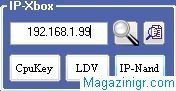
το πρόγραμμα μετρά το κλειδί CPU από το τρέχον Xell
και αυτόματα να το αντικαταστήσετε στο πεδίο CPU-Key

Εάν το πλήκτρο Cpu διαβάσει από το dashunch, μπορείτε να το εισαγάγετε με το χέρι εδώ.
Μετά από αυτό, το flashdmp.bin θα αποκρυπτογραφηθεί και θα δούμε τα δεδομένα που περιέχονται σε αυτό: μοντέλο μονάδας δίσκου, περιοχή κονσόλας, μονάδα δίσκου DVD, κλπ.
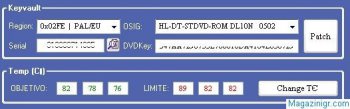
Το πεδίο Τύπος πρέπει να ταιριάζει με τον τύπο σας Freeboot: Jtag ή Glitch, συνήθως τα πάντα επιλέγονται αυτόματα. Μπορείτε να δείτε τον τύπο του fret στο dashlanche
Τώρα στο πεδίο Rgh / Jtag στην αναπτυσσόμενη λίστα με το όνομα Dash, επιλέξτε την έκδοση των συγκεντρωμένων dashboards - 16203
Στο πεδίο Xebuild βάλτε ένα tick Dashunch
Κάντε κλικ στο κουμπί Δημιουργία εικόνας

Στο τέλος της διαδικασίας εμφανίζεται το παράθυρο Xebuild nand generated. Τώρα μπορείτε να το φάτε
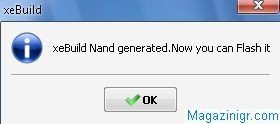
Το προκύπτον αρχείο εικόνας nand μπορεί να ανακτηθεί από τον φάκελο εξόδου στον κατάλογο προγραμμάτων
για λόγους σαφήνειας - C: \\ τον κατάλογο εγκατάστασης του προγράμματος \\ AutoGG_0.9 \\ output
αντιγράψτε το προκύπτον nandflash.bin σε μια μονάδα flash USB με το σύστημα αρχείων FAT32
μετονομάστε το στο updflash.bin
εισάγουμε το USB stick στη θύρα usb xbox
φορτώστε την ελεύθερη εκκίνηση
μέσω του διαχειριστή αρχείων (xexmenu ή FSD) αντίγραφο updfash / bin στον φάκελο με το πρόγραμμα default.xex Simple Nand Fsher
ξεκινάμε το Simple Nand Fsher
επιλέξτε φλας nand με το Rawfsh κάνοντας κλικ στο gamepad A
στη συνέχεια επιβεβαιώστε την εισαγωγή με το κουμπί έναρξης
κατά τη διαδικασία εγγραφής μην αγγίζετε το gamepad και απενεργοποιείτε την κονσόλα
περιμένοντας το τέλος της διαδικασίας εγγραφής και την αυτόματη απενεργοποίηση της κονσόλας
όλα
P.S. Αν το AutoGG δώσει σφάλμα, τότε
στο αρχείο ng.ini στο τμήμα μετάφρασης της Ρωσίας θα πρέπει να προσθέσετε
text346 = "'Αλλαγή φακέλου εργασίας"'
text347 = "'Άνοιγμα φακέλου εργασίας"'
Το αρχείο βρίσκεται στο AutoGG / common / lang
Το Freeboot, όπως και κάθε λογισμικό, πρέπει να ενημερώνεται περιοδικά. Πολλά νέα παιχνίδια ενδέχεται να μην λειτουργούν εάν έχετε μια παλιά έκδοση των dashboards. Σε αυτή την περίπτωση, το παιχνίδι θα προσφέρει την ενημέρωση του συστήματος. Αλλά Οι επίσημες ενημερώσεις στην κονσόλα με πάγωμα δεν μπορούν να τεθούν!
Η ενημέρωση του freeboot χρειάζεται έναν ειδικό τρόπο. Αυτό το άρθρο περιγράφει πώς να το κάνετε.
Ο ευκολότερος τρόπος για αναβάθμιση του freeboot
Αν φοβάστε να ενημερώσετε τον εαυτό σας. Οι ειδικοί θα ενημερώσουν την ελεύθερη εκκίνηση στην πιο πρόσφατη έκδοση και θα εγγυηθούν όλες τις εργασίες.
Ελεύθερη ενημέρωση για την αυτομάτως ενημέρωση.
Εάν αποφασίσετε να ενημερώσετε τον εαυτό σας, τότε για αυτό θα χρειαστείτε:
Υπολογιστής συνδεδεμένος στην κονσόλα μέσω τοπικού δικτύου. Τρόπος ρύθμισης μιας σύνδεσης Xbox 360 στο οικιακό σας δίκτυο μέσω ενός δρομολογητή περιγράφεται στην ενότητα
Μονάδα USB (μονάδα flash), μορφοποιημένη σε FAT32. Πώς να διαμορφώσετε μια μονάδα flash, εμείς, επίσης.
Η τρέχουσα έκδοση του υπαλλήλου Πίνακας ελέγχου για το freeboot σας. Κάντε λήψη του πίνακα ελέγχου στον ιστότοπο της Microsoft. Ελέγξτε ποια έκδοση χρειάζεστε! Τη στιγμή της γραφής, η τρέχουσα έκδοση ήταν Ταμπλό 17150,.
Τελευταία έκδοση Dashlaunch. Ελέγξτε ότι η έκδοση Dashlaunch είναι συμβατή με τον πίνακα ελέγχου που είναι εγκατεστημένος στην κονσόλα σας. Για παράδειγμα μια προσπάθεια να εγκαταστήσετε το Dashlaunch 3.12 στον Πίνακα ελέγχου κάτω από το 13599 απενεργοποιεί το πρόθεμα.
Το πρόγραμμα Xebuild. Επίσης, την τελευταία έκδοση. Στα torrents, μπορείτε να βρείτε μια έκδοση που περιέχει ήδη έναν ενημερωμένο πίνακα ελέγχου. Σε αυτή την περίπτωση, δεν είναι απαραίτητο να το κατεβάσετε χωριστά.
Έτσι, η κονσόλα σας είναι συνδεδεμένη μέσω FTP στον υπολογιστή, έχετε κατεβάσει όλα τα απαραίτητα προγράμματα. Μπορείτε να προχωρήσετε στην αναβάθμιση. Η διαδικασία αποτελείται από δύο στάδια: ενημέρωση Dashlaunch και ενημέρωση πίνακα ελέγχου.
Ενημέρωση Dashlaunch
Έτσι, έχετε βρει και κατεβάσει το αρχείο με τη νέα έκδοση. Dashlaunch. Αποσυμπιέστε το. Από το αποσυσκευασμένο αρχείο, αντιγράψτε το φάκελο στη μονάδα flash USB. Εγκαταστάτη. Τοποθετήστε αυτή τη μονάδα flash στο Xbox σας και εκτελέστε το αρχείο default.xex. Αυτό μπορεί να γίνει από το πρόγραμμα. Hexmenu ή απευθείας από FSD.
Εάν η έκδοση Dashlaunch είναι ξεπερασμένη, θα σας ζητηθεί να κάνετε αναβάθμιση:
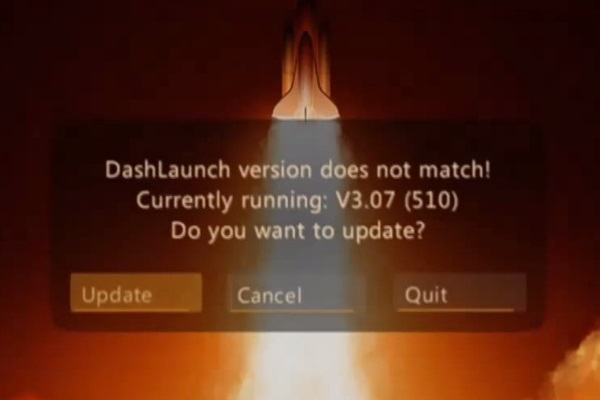
Πατήστε το κουμπί Ενημέρωση.
Μετά την ενημέρωση του Dashlaunch, επανεκκινήστε την κονσόλα και εκτελέστε ξανά το αρχείο. default.xex. Εισαγάγετε ενότητα Διαμορφωτής και ενεργοποιήστε το στοιχείο updserv.
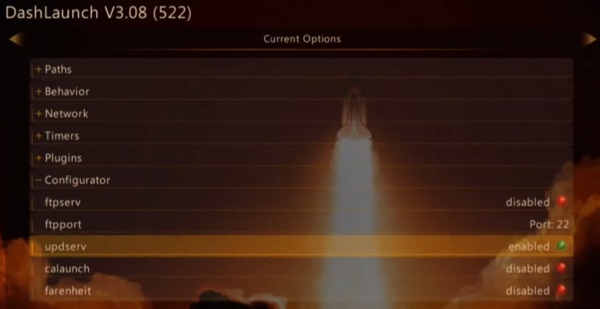
Τώρα μπορείτε να αρχίσετε να ενημερώνετε το fretba.
Ενημέρωση του πίνακα ελέγχου
Τώρα μεταβείτε στον υπολογιστή που είναι ήδη συνδεδεμένος στην κονσόλα μέσω FTP. Στην ίδια την κονσόλα, το μενού Dashlaunch πρέπει να εκτελείται. Σε αυτήν την περίπτωση, το στοιχείο updserv περιλαμβάνεται στο Dashlaunch. Αν ναι, μπορείτε να ενημερωθείτε.
Αν το φάκελο που κατεβάσατε Xebuild δεν περιέχει ενημερώσεις Πίνακας ελέγχου, μετακινήστε αυτήν την ενημερωμένη έκδοση στο xexbuid. Το όνομα του φακέλου με την ενημέρωση πρέπει να ταιριάζει με τον αριθμό του εγκατεστημένου πίνακα ελέγχου. Δηλαδή, αν κάνετε αναβάθμιση στον Πίνακα ελέγχου 17150, στη συνέχεια δημιουργήστε ένα φάκελο στο φάκελο Xebuild με το όνομα 17150 και μετακινήστε τον πίνακα ελέγχου που έχετε κατεβάσει εκεί.
Τώρα κοιτάξτε στο φάκελο Xebuild αρχείου UPDATE.bat και τρέξτε το. Θα πρέπει να δείτε το ακόλουθο παράθυρο στην οθόνη του υπολογιστή:
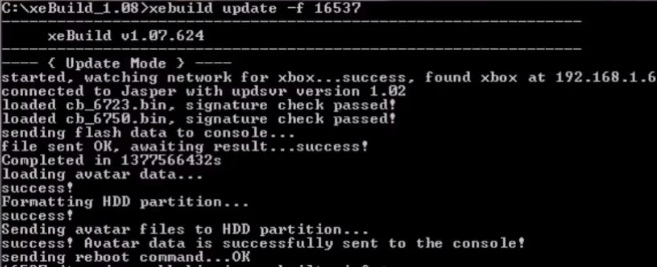
Εμφανίζει τη διαδικασία ενημέρωσης. Είναι αδύνατο να απενεργοποιήσετε και να αγγίξετε την κονσόλα πριν από το τέλος της ενημέρωσης! Όταν ενημερώνεται το freeboot, η κονσόλα πρέπει να επανεκκινήσει αυτόματα. Εάν αυτό δεν συνέβη, σημαίνει ότι κάνατε κάτι λάθος.
Αν κάτι πήγε στραβά ...
Με την πρώτη ματιά, η διαδικασία ενημέρωσης του freeboot στο Xbox 360 μοιάζει πολύ απλή. Ωστόσο, με την ανεξάρτητη πραγματοποίησή του μερικές φορές μπορεί να υπάρχουν κάποιες δυσκολίες (ειδικά για αρχάριους). Για παράδειγμα, σε ορισμένες περιπτώσεις απαιτείται να διαβάσετε το κλειδί CPU χρησιμοποιώντας ένα ειδικό πρόγραμμα.
Εάν δεν είστε σίγουροι ότι μπορείτε να αναβαθμίσετε το freeboot σας στο Xbox 360. Θα λάβετε μια λειτουργική κονσόλα με τις πιο πρόσφατες ενημερώσεις και εγγύηση συνεργείου.
Προσοχή! Οποιοδήποτε λάθος είναι λάθος επιλογή. Αυτό θα οδηγήσει στο γεγονός ότι το πρόθεμα δεν θα ενεργοποιηθεί και μπορεί να αποκατασταθεί μόνο με τη βοήθεια ενός ειδικού προγραμματιστή και δεν είναι πάντοτε δυνατό να κάνετε ένα πρόθεμα BRICK.
Προσοχή! Αν σε κάποιο στάδιο εμφανιστεί κάποιο σφάλμα ή δεν καταλαβαίνετε τι συμβαίνει, τότε μην συνεχίζετε. Και επικοινωνήστε με τους ειδικούς. Μερικές φορές ο κίνδυνος απώλειας του αποκωδικοποιητή δεν είναι συγκρίσιμος με το κόστος της τελικής υπηρεσίας. Το κόστος της αποκατάστασης θα υπερβεί κατά πολύ το κόστος της ίδιας της υπηρεσίας.
Ενημέρωση του ταμπλό Freeboot στο δικό μας.
Ο πίνακας εργαλείων του fidnuty Xbox 360 θα πρέπει να ενημερωθεί για τους ακόλουθους λόγους :
Τρέξιμο φρέσκα παιχνίδια που απαιτούν τον τελευταίο πίνακα ελέγχου
Παιχνίδι δικτύου μέσω του Διαδικτύου με Link Up (Σύνδεση συστήματος)
Αυτή τη στιγμή τελευταίο ταμπλό του ταμπλό - αυτό είναι 2.0. 16747
.
Οι οδηγίες γράφτηκαν όταν ο τελευταίος πίνακας ελέγχου ήταν 16203, ώστε να μπορείτε να προχωρήσετε σε αυτήν την οδηγία, αλλά πρέπει να κάνετε λήψη των τελευταίων εκδόσεων των προγραμμάτων.
Διαβάστε το CPU-KEY
Διαβάστε το πλήκτρο cpu με το Xell
Ευκολότερος τρόπος
- Ενεργοποιήστε το κουμπί της κονσόλας για να ανοίξετε τη μονάδα
- Αναμονή για εμφάνιση κειμένου και αριθμών.
- Ξαναγράψτε το κλειδί
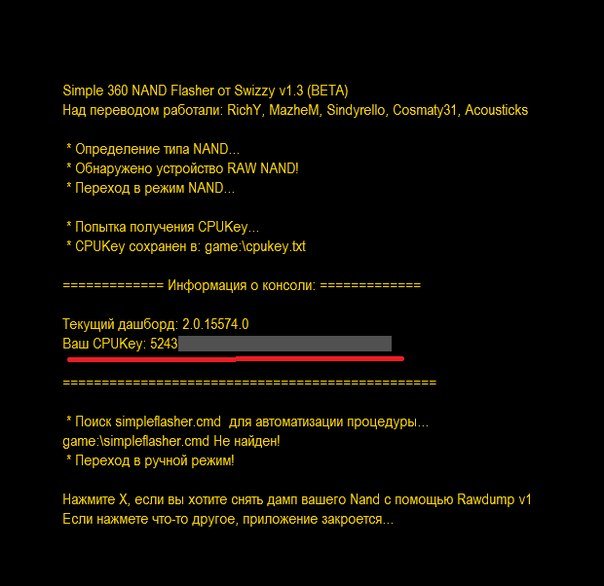
Διαβάστε το πλήκτρο cpu με το Dashlaunch
- Εκτέλεση Dashlaunch
- Έχοντας αλλάξει μερικές φορές με το κουμπί στο μενού, βρίσκουμε το στοιχείο Εμφάνιση προηγμένων πληροφοριών συστήματος (στη ρωσική έκδοση είναι ένα στοιχείο χωρίς υπογραφή, αμέσως κάτω από το κουμπί έναρξης)
- Επαναδιαγραφή το κλειδί
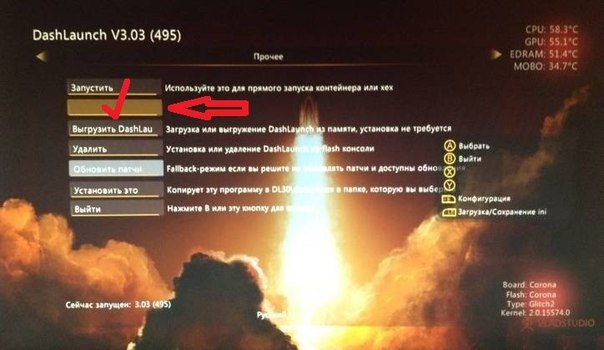
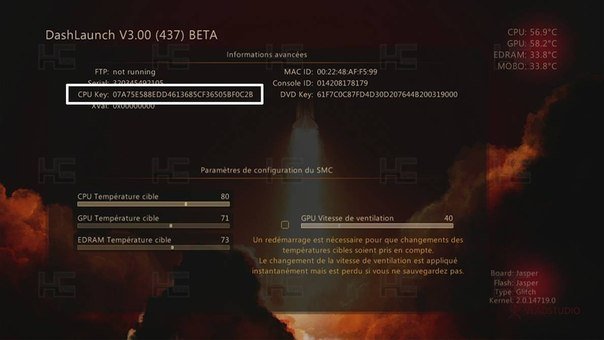
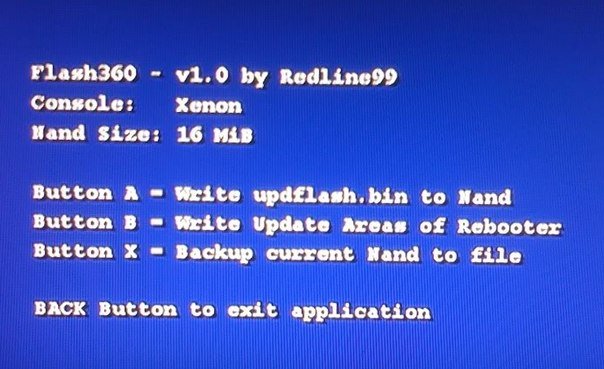
Κατασκευάστε τον πίνακα ελέγχου Freeboot
Συλλέγουμε ένα νέο ταμπλό, από ένα αντίγραφο της μνήμης της κονσόλας και το εγκαταστήσαμε στην κονσόλα fribut.
(Όπως ίσως έχετε μαντέψει, αυτό το έργο μπορεί να επιτευχθεί με διάφορους τρόπους)
Χρησιμοποιήστε τον συλλέκτη J-RUNNER
Ταλάντευση J-RUNNER
1.
Επιλέξτε την έκδοση του Πίνακα ελέγχου.
2.
Επιλέξτε Glitch για RGH Freeboot, Coolrunner. (Jtag μόνο για Jtag "α)
(Μπορείτε να δείτε τον τύπο τραγουδιού στο dashlanche, στην κάτω δεξιά γωνία της οθόνης)
3.
Εάν είναι απαραίτητο, προσαρμόστε το DashLaunch. (δεν μπορείτε να επισημάνετε).
4.
Πρέπει να καθορίσετε flashdmp.binπου σας έλαβε νωρίτερα.
5.
Εισαγάγετε cpu-key.
Αυτός ο οδηγός παρέχει οπτικές πληροφορίες σχετικά με τον τρόπο αναβάθμισης του freeBoot στην πιο πρόσφατη έκδοση του dashbrd. Τη στιγμή της γραφής, ο πραγματικός πίνακας εργαλείων για το freeBoot ήταν 17489. Η διαδικασία ενημέρωσης σε νεότερες εκδόσεις είναι απίθανο να είναι διαφορετική.
Στάδιο Ι. Ανάγνωση χωματερής μνήμης NAND-XBOX 360
Κάντε λήψη και αποσυμπίεση του αρχείου στη ρίζα του σκληρού δίσκου. Εκτελέστε το πρόγραμμα. Στο παράθυρο που εμφανίζεται, πατήστε Ctrl + E για να αλλάξετε τη γλώσσα στα αγγλικά, είναι απαραίτητο για πιο σταθερή λειτουργία. Μετά την επανεκκίνηση του AutoGG, πατήστε Ctrl + N για να μεταβείτε στην κανονική λειτουργία.
Σύρετε το αρχείο flashdmp.bin Από μια μονάδα flash USB στο παράθυρο AutoGG, εισάγετε το ληφθέν κλειδί CPU.
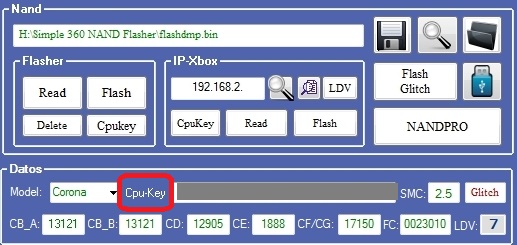
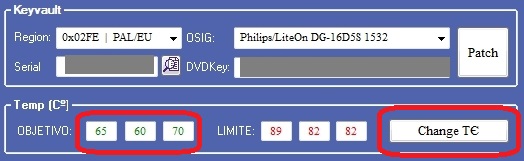
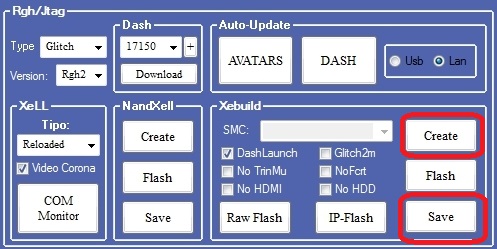
Μετά το κλικ Δημιουργία, για ορισμένους τύπους χωματερών μητρικών καρτών Corona, ίσως χρειαστεί ένα έμπλαστρο στο οποίο πρέπει να συμφωνήσετε.
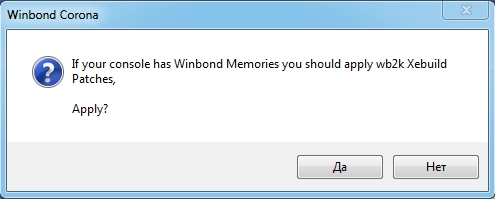
Μετά την επιτυχή ολοκλήρωση της διαδικασίας δημιουργίας, εμφανίζεται ένα μήνυμα.
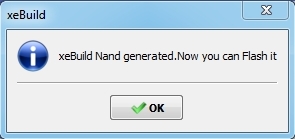
Στη συνέχεια ενεργοποιήστε το Xbox 360 σε κανονική λειτουργία και τοποθετήστε τη μονάδα flash USB στην κονσόλα. Μετά από αυτό, τρέξτε Απλό 360 NAND Flasherκαι αφού έχει φορτωθεί πλήρως κάντε κλικ Α στο gamepad, τότε Ξεκινήστε για να αρχίσετε να γράφετε στην εσωτερική μνήμη NAND της κονσόλας. Στο τέλος της εγγραφής, μετά από πέντε δευτερόλεπτα, η κονσόλα θα επανεκκινήσει με το ενημερωμένο freble.
Στάδιο IV. Ενημέρωση Avatars και Kinect
Για να ενημερώσετε τα avatars και το Kinect, πρέπει να κατεβάσετε την επίσημη ενημερωμένη έκδοση της ίδιας έκδοσης όπως το freeBoot. Αποσυσκευάστε το από το αρχείο σε μια μονάδα flash με το σύστημα αρχείων FAT32 και συνδέστε το με την κονσόλα για να εφαρμόσετε την ενημέρωση. Εάν δεν έχει εκδοθεί το αίτημα ενημέρωσης, μετονομάστε το πακέτο $ systemupdate στο $$ ystemupdate.
Πίνακας ελέγχου - Πρόκειται για ένα υλικολογισμικό και ένα είδος λειτουργικού συστήματος Xbox 360. Η έναρξη ορισμένων παιχνιδιών μπορεί να εξαρτάται από την έκδοση του, επειδή η πιο πρόσφατη από αυτές μπορεί να απαιτήσει κάποια βελτιστοποίηση.
Γι 'αυτό είναι χρήσιμο να γνωρίζετε την έκδοση του ταμπλό σας.
Πώς να μάθετε την έκδοση του πίνακα ελέγχου από το Xbox 360 χωρίς το Freeboot
Αν η κονσόλα σας δεν έχει εγκατεστημένο το Freeboot, τότε όλα είναι αρκετά απλά.
- Μεταβείτε στο μενού και μεταβείτε στην καρτέλα "Ρυθμίσεις".
- Ανοίξτε το στοιχείο Σύστημα και, στη λίστα που εμφανίζεται, επιλέξτε το υπο-στοιχείο "Ρυθμίσεις κονσόλας".
- Και τώρα πηγαίνετε κάτω στο στοιχείο "Πληροφορίες συστήματος".
Στην επάνω δεξιά πλευρά εμφανίζεται η ετικέτα "Τρέχουσες ρυθμίσεις" και κάτω από αυτήν η λέξη "Πίνακας:" και ο αριθμός έκδοσης λογισμικού. Και οι δύο πρώτοι αριθμοί συχνά δεν λαμβάνονται υπόψη.
Δηλαδή, αν δείτε (για παράδειγμα) " Πάνελ: 2.0.17489.0"Στη συνέχεια, κάτω από την έκδοση του πίνακα οργάνων μπορεί να γίνει κατανοητό ως ολόκληρος ο αριθμός - 2.0.17489.0 Και έτσι 17489 .
Πώς να μάθετε την έκδοση του πίνακα ελέγχου από το Xbox 360 με το Freeboot
Πρώτα πρέπει να καλέσετε το μενού βάσης Xbox 360. Για να το κάνετε αυτό, πιέστε το κεντρικό κουμπί στο joystick με το σύμβολο Xbox (γνωστός ως Οδηγός).
Θα δείτε ένα μικρό αντίγραφο του τυπικού μενού του Xbox 360. Στη συνέχεια, μεταβείτε στην καρτέλα Ρυθμίσεις, όπου επιλέγετε Ρυθμίσεις συστήματος. Κάντε κλικ σε αυτό και κάντε κλικ στο κουμπί "Ναι" στο αναδυόμενο παράθυρο.
Μετά από αυτό, θα ανοίξει ένα νέο μενού, στο οποίο θα πρέπει να μεταβείτε στις "Ρυθμίσεις κονσόλας" και στη συνέχεια να κατεβάσετε μέχρι να βρείτε το στοιχείο "Πληροφορίες συστήματος".
Ενημέρωση του πίνακα εργαλείων Xbox 360
Θα πρέπει να σημειωθεί εδώ ότι υπάρχουν διάφοροι τρόποι για την αναβάθμιση του λογισμικού σε ένα τυποποιημένο Xbox 360. Για παράδειγμα, η ενημέρωση μπορεί να εγκατασταθεί από δίσκο παιχνιδιών, από το Xbox Live ή μέσω μονάδας flash USB.
Ωστόσο, εάν έχετε freestyle με ένα Xbox 360, τότε δεν μπορείτε να ενημερώσετε το λογισμικό εξίσου εύκολα. Εξάλλου, το Xbox 360 Freeboot δεν διαθέτει εγγενές σύστημα και, χρησιμοποιώντας κλασικές μεθόδους αναβάθμισης του ταμπλό, υπάρχει κίνδυνος να καταστραφεί το υλικολογισμικό, μετά από το οποίο θα χρειαστεί να το επαναφέρετε από την αρχή.
Ως εκ τούτου, στην περίπτωση freeboot είναι καλύτερα να στραφούν σε επαγγελματίες. Λοιπόν, ή τουλάχιστον πριν αρχίσετε να διαβάζετε προσεκτικά τις οδηγίες στο Διαδίκτυο.